CAD中有许多作图的工具,但是没有能够直接画箭头的工具,那么怎么在CAD中画出一个直线箭头来呢。

方法/步骤
-
1
打开CAD,进入绘图界面。


-
2
在下方的命令栏输入“pl”,点击回车。
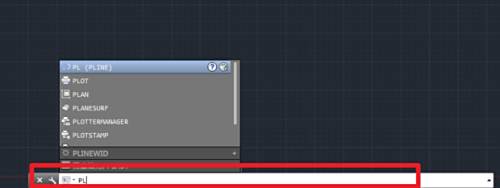
-
3
然后在图纸上点击两个端点,画出一条线段。

-
4
点击下面命令行里面的“宽度”,或者在后面输入“w”。
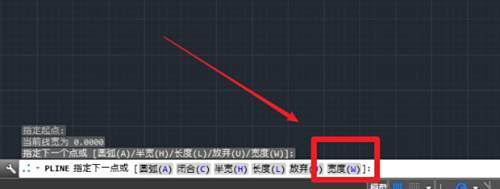
-
5
输入合适的起点宽度,这里我输入了“100”,然后点击回车。
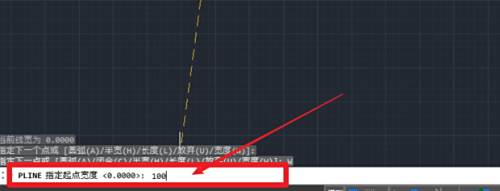
-
6
终点宽度设置为0,输入“0”,然后点击回车。

-
7
这时候就出现了一个箭头的形状。

-
8
将下一个点选择在线段方向的位置,这样直线箭头就画好了。

-
9
总结:
1、打开CAD,进入绘图界面。
2、在下方的命令栏输入“pl”,点击回车。
3、然后在图纸上点击两个端点,画出一条线段。
4、点击下面命令行里面的“宽度”,或者在后面输入“w”。
5、输入合适的起点宽度,这里我输入了“100”,然后点击回车。
6、终点宽度设置为0,输入“0”,然后点击回车。
7、这时候就出现了一个箭头的形状。
8、将下一个点选择在线段方向的位置,这样直线箭头就画好了。
END
经验内容仅供参考,如果您需解决具体问题(尤其法律、医学等领域),建议您详细咨询相关领域专业人士。
作者声明:本篇经验系本人依照真实经历原创,未经许可,谢绝转载。
展开阅读全部
文章评论